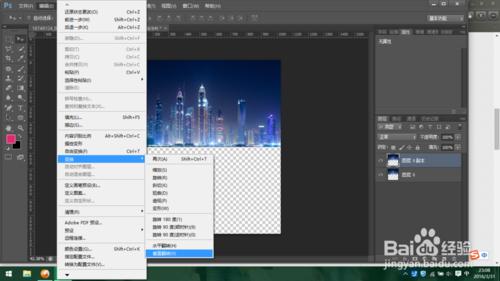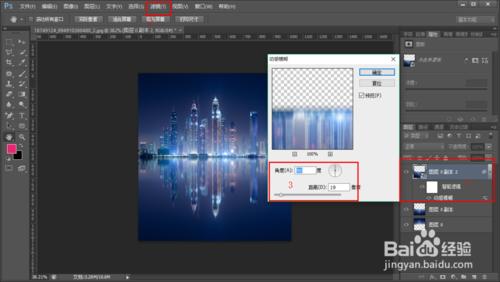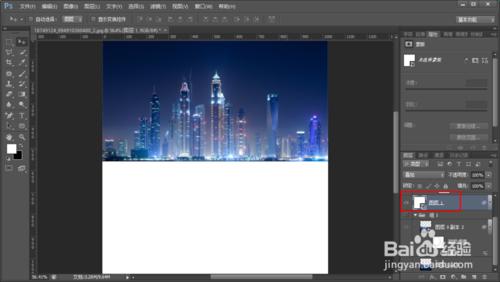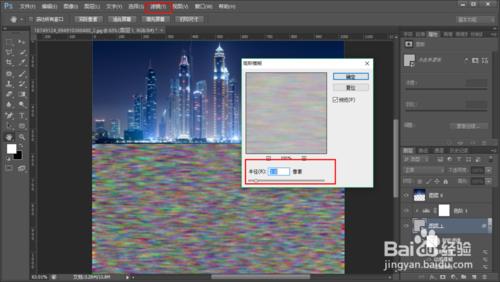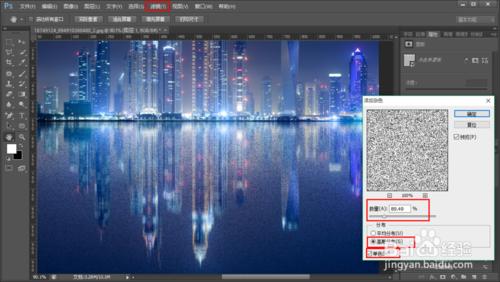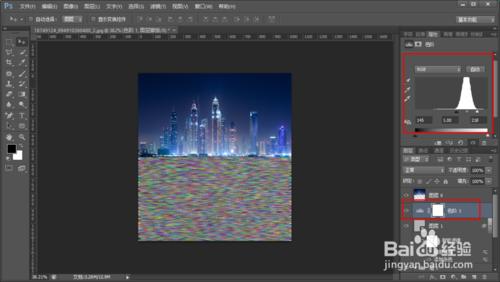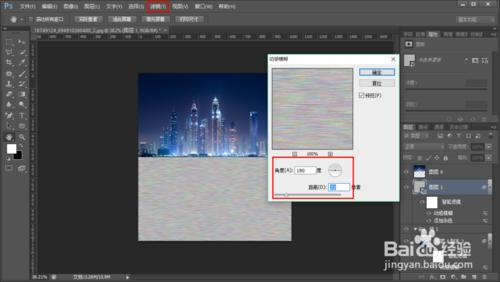之前看到一個水面倒影的教程,剛剛想起來,就分享給有需要的各位
方法/步驟
雙擊背景圖層,解鎖背景圖層;接著選擇影象,ctrl+alt+c調整畫布大小,把單位改成百分比,再把高度改成200
Ctrl+J複製一層,然後Ctrl+T自由變換,右鍵選擇垂直翻轉,並將複製的圖層平移到下面
Ctrl+J拷貝剛剛複製的圖層,接著執行“濾鏡”——“模糊”——“動感模糊”,具體引數可以參照下圖
建立一個組,把剛剛模糊的圖層和複製的圖層放到組裡,並組放到原圖層下面
在原圖層和組之間Ctrl+shift+N新建一個圖層,並填充一個白色
執行“濾鏡”——“模糊”——“動感模糊”具體數值可以調整
Ctrl+L對色階進行調整,調整圖層明暗的對比,具體數值可以調整
執行“濾鏡”——“雜色”——“新增雜色”,數量可以參照我的設定,記得選擇“高斯分佈”和“單色”,要不最後做出來的水波效果就是彩色,不真實。
執行“濾鏡”——“模糊”——“動感模糊”,數量可以參照我的設定
執行“濾鏡”——“模糊”——“高斯模糊”,半徑設為2就可以了
選中白色圖層,將圖層混合模式改為疊加,並把不透明度降低,還可以將這個圖層往下移動幾畫素,讓水波效果更明顯